硬盘分区如何快速调整大小 怎样调整硬盘分区大小
更新时间:2021-12-23 16:03:10作者:xinxin
我们要知道,电脑中的硬盘分区一般指的是主分区和扩展分区,用户在进行安装系统的过程中可以进行简单的硬盘分区处理,然而在后续操作的时候,由于不满意分区内存空间,因此想要进行重新调整,那么怎样调整硬盘分区大小呢?接下来小编就来告诉大家硬盘分区快速调整大小设置方法。
具体方法:
1.打开计算机管理界面,选择磁盘管理进入。
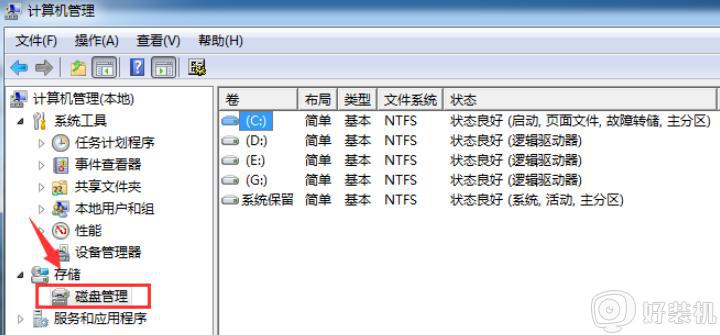
2.右键选中需要分区的磁盘,最后进行压缩卷。
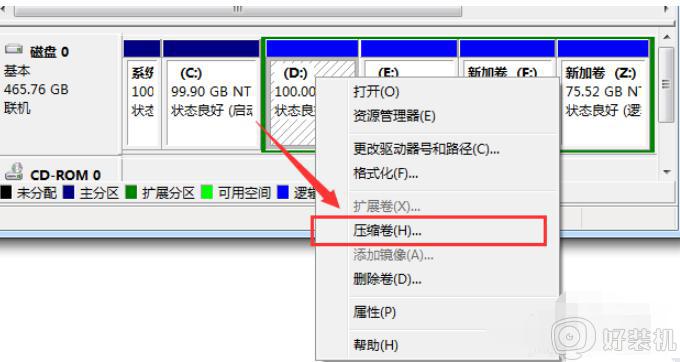
3.这时候大家就可以输入想要压缩的空间量了。
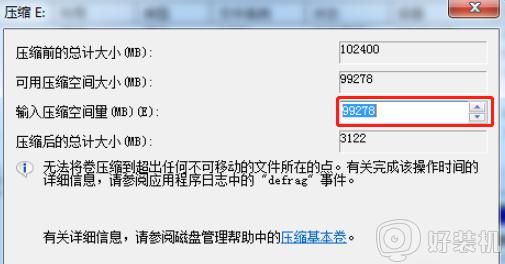
4.压缩完成后将其格式化,就会出现如图所示的可用空间。
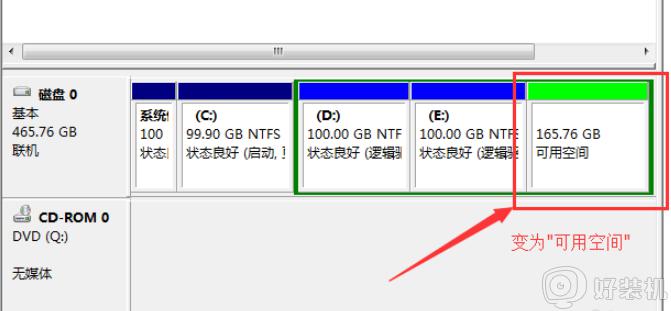
5.开始右键选中后开始新建简单卷,按照提示操作。
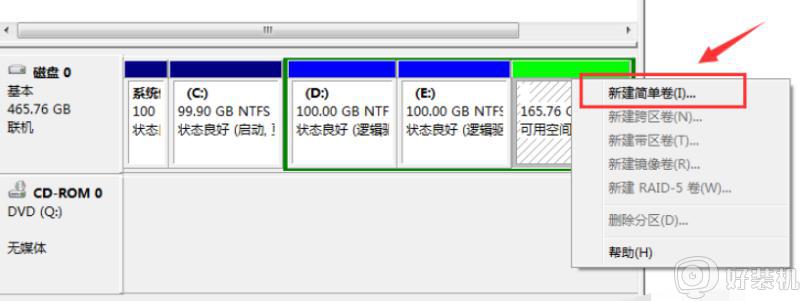
6.对该分区进行分配盘符等操作,最后进行格式化。
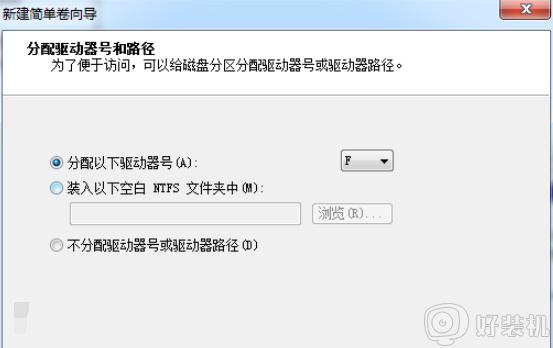
上述就是关于硬盘分区快速调整大小设置方法了,还有不清楚的用户就可以参考一下小编的步骤进行操作,希望能够对大家有所帮助。
硬盘分区如何快速调整大小 怎样调整硬盘分区大小相关教程
- 如何删除磁盘分区 电脑删除硬盘分区的方法
- 如何正确对固态硬盘分区 固态硬盘ssd分区图文步骤
- 两个硬盘分区怎么合并成一个硬盘 如何将两个硬盘分区合并在一起
- 电脑硬盘怎么重新分区 电脑硬盘怎样分区
- 苹果电脑如何分区硬盘 苹果电脑怎么分区硬盘
- 硬盘分区格式mbr和guid哪个好 硬盘分区格式mbr和guid有什么区别
- 电脑分区硬盘盘符怎么修改 如何更改硬盘分区盘符
- thinkpad电脑硬盘分区教程 thinkpad如何硬盘分区
- 硬盘hdd和ssd区别是什么 ssd硬盘和hdd硬盘有什么区别
- 硬盘分区如何合并 怎么把两个盘合并成一个盘
- 电脑无法播放mp4视频怎么办 电脑播放不了mp4格式视频如何解决
- 电脑文件如何彻底删除干净 电脑怎样彻底删除文件
- 电脑文件如何传到手机上面 怎么将电脑上的文件传到手机
- 电脑嗡嗡响声音很大怎么办 音箱电流声怎么消除嗡嗡声
- 电脑我的世界怎么下载?我的世界电脑版下载教程
- 电脑无法打开网页但是网络能用怎么回事 电脑有网但是打不开网页如何解决
热门推荐
电脑常见问题推荐
- 1 b660支持多少内存频率 b660主板支持内存频率多少
- 2 alt+tab不能直接切换怎么办 Alt+Tab不能正常切换窗口如何解决
- 3 vep格式用什么播放器 vep格式视频文件用什么软件打开
- 4 cad2022安装激活教程 cad2022如何安装并激活
- 5 电脑蓝屏无法正常启动怎么恢复?电脑蓝屏不能正常启动如何解决
- 6 nvidia geforce exerience出错怎么办 英伟达geforce experience错误代码如何解决
- 7 电脑为什么会自动安装一些垃圾软件 如何防止电脑自动安装流氓软件
- 8 creo3.0安装教程 creo3.0如何安装
- 9 cad左键选择不是矩形怎么办 CAD选择框不是矩形的解决方法
- 10 spooler服务自动关闭怎么办 Print Spooler服务总是自动停止如何处理
